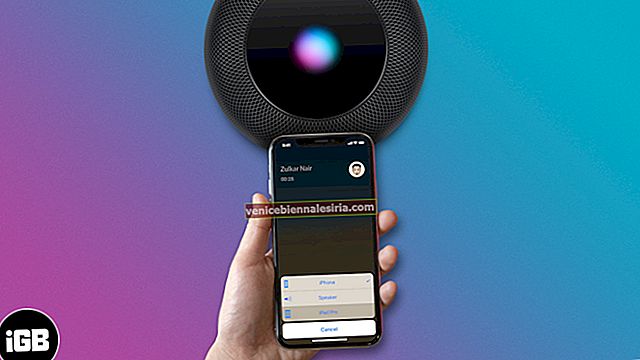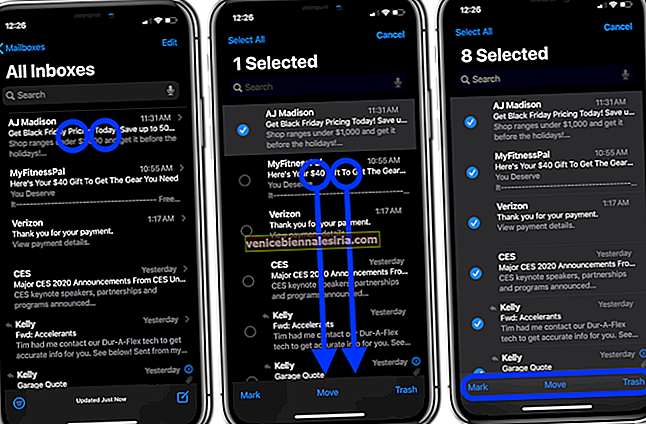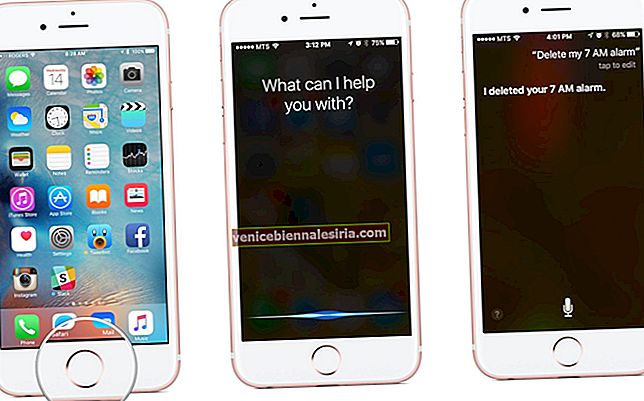Sejujurnya, saya lebih gemar melayari laman web di komputer. Versi desktop laman web kelihatan lengkap dengan semua grafik dan reka bentuknya dalam bentuk lengkap. Itulah sebabnya di mana sahaja saya mendapati versi mudah alih laman web terlalu sempit atau lumpuh untuk dikendalikan, saya beralih ke versi desktopnya.
Kecuali untuk Safari, Chrome dan Firefox sangat mudah untuk beralih kembali ke versi mudah alih setelah beralih ke versi desktop pada iPhone atau iPad anda.
Baru-baru ini, saya menemui hack untuk memainkan YouTube di latar belakang di iPhone atau iPad menggunakan versi desktop aplikasi hiburan. Sebaik sahaja saya memanfaatkan sepenuhnya laman web desktop, saya mahu menukar paparan desktop ke paparan mudah alih di Safari pada peranti iOS saya. Oleh kerana tidak ada jalan cepat, saya harus menyelam sedikit lebih dalam untuk mengetahui jalannya. Inilah cara ia berfungsi!
Cara Beralih Kembali ke Laman Mudah Alih Setelah Beralih ke Laman Desktop di iPhone dan iPad
- Cara Memohon Laman Web Mudah Alih di Safari iOS 13 di iPhone dan iPad
- Cara Meminta Laman Web Mudah Alih di Safar iOS 12 pada iPhone dan iPad
- Tukar Paparan Desktop ke Paparan Mudah Alih di Chrome
- Tukar Kembali ke Laman Web Versi Mudah Alih di Firefox
Cara Memohon Laman Web Mudah Alih di Safari iOS 13 di iPhone dan iPad
Ketik AA → Ketuk Minta Laman Web Mudah Alih.

Cara Beralih ke Versi Mudah Alih di Safari iOS 13 di iPhone atau iPad
Langkah 1. Pertama, lancarkan aplikasi Tetapan pada peranti iOS anda.

Langkah # 2. Sekarang, ketik Safari .

Langkah # 3. Seterusnya, tatal ke bawah dan tekan Advanced .

Langkah # 4. Seterusnya, ketik Data Laman Web .

Langkah # 5. Ketik Edit di sudut kanan atas.

Langkah # 6. Seterusnya, cari laman web yang ingin anda beralih ke versi mudah alih. Kemudian, ketik butang merah di sebelah kiri dan tekan Padam .

Langkah # 7. Akhirnya, pastikan untuk mengetuk Selesai di bahagian kanan atas untuk mengesahkan.

Sekarang, buka Safari dan pergi ke laman web ini. Versi mudah alih akan menanti anda.
Catatan: Bagi mereka yang tidak dikenali, ada beberapa cara di mana anda dapat mengakses versi desktop dari mana-mana laman web. Cukup kunjungi laman web menggunakan Safari dan kemudian sentuh dan tahan butang muat semula → pilih Minta Laman Desktop. Sebagai pilihan, ketuk butang kongsi dan pilih Permintaan Laman Web Desktop di lembaran kongsi.
Seperti yang disebutkan di atas, beralih kembali ke versi mudah alih jauh lebih mudah di Chrome dan Firebox. Teruskan membaca…
Cara Beralih Antara Laman Web dan Seluler di Chrome
Untuk kembali ke laman web mudah alih di Chrome, yang perlu anda lakukan hanyalah ketuk butang lebih banyak (tiga titik) di sudut kanan bawah dan kemudian pilih Minta Laman Web Mudah Alih Kini, Chrome akan memuat semula dan mengembalikan versi mudah alih laman web ini.

Sekiranya anda ingin pergi ke laman web desktop, kembali ke tetapan yang sama tetapi ketuk Minta Laman Desktop. Itulah yang dinamakan pertukaran lancar.

Cara Beralih Antara Laman Web dan Mudah Alih di Firefox
Untuk kembali ke laman web mudah alih di Firefox, ketuk butang lebih banyak (tiga titik kecil di kanan atas) dan kemudian pilih Minta Laman Web Mudah Alih. Penyemak imbas web akan menyegarkan dan mengembalikan versi mudah alih laman web ini.

Sekiranya anda ingin menggunakan laman web desktop, kembali ke tetapan yang sama dan kemudian pilih Permintaan Laman Web Desktop.

Nantikan Lebih Banyak…
Saya harap anda sekarang boleh pergi dan balik antara dua versi laman web tanpa sebarang masalah. Saya berharap Safari menukarnya semudah yang ada pada penyemak imbas web lain.
Anda juga ingin melihat catatan di bawah:
- Alternatif Safari Terbaik untuk iPhone dan iPad
- Cara Isi Kata Laluan IsiOtomatik, Maklumat Kad Kredit di Safari dengan ID Wajah
- Tunjukkan Favicons dalam Tab Safari pada iPhone atau iPad
- Cara Mengehadkan Kandungan Dewasa di Safari pada iPhone dan iPad
![Cara Menggunakan Aplikasi Klip di iPhone [Panduan Lengkap]](https://pic.venicebiennalesiria.com/wp-content/uploads/blog/2353/XBOE2VAZMFpic.jpg)